הקשר בין המכשיר הסלולרי להגנה על חשבון הפייסבוק שלכם
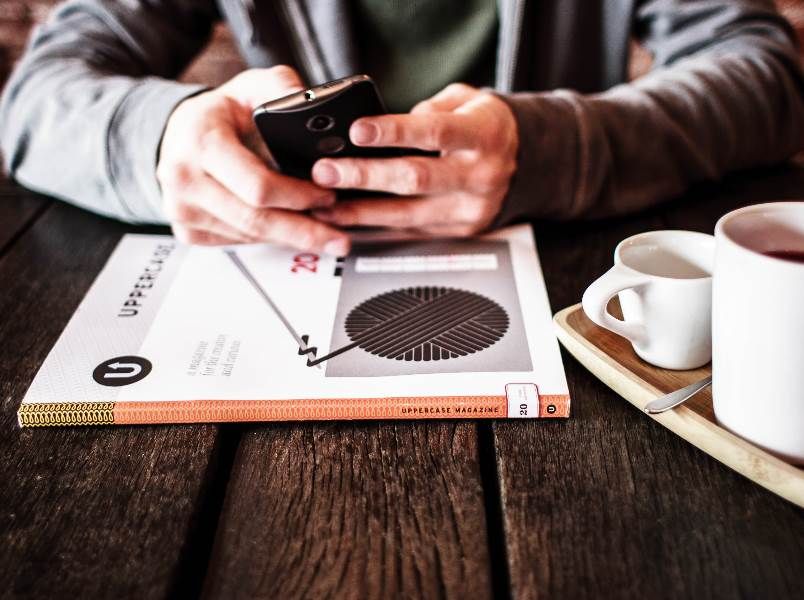
חושבים שיש לכם סיסמא חזקה לפייסבוק ? אז כדאי שתדעו שהיום זה כבר לא מספיק ובטח שזה לא ירתיע האקרים נחושים מלפרוץ לכם לחשבון. לכן, פייסבוק מאפשרת לכם להוסיף שכבת הגנה נוספת לחשבון על ידי שימוש במכשיר הסלולרי. אז אם חשבון הפייסבוק שלכם חשוב לכם, כדאי שתקראו את המדריך הבא.
הודעת טקסט המכילה קוד סודי
באמצעות השירות "אימות דו שלבי" או בלועזית Two Step Verification, פייסבוק תשלח למכשיר הסלולרי שלכם הודעת טקסט אשר מכילה קוד סודי בכל פעם שתנסו להתחבר לחשבון. אם לא תזינו את הקוד הסודי לא תוכלו להתחבר לחשבון הפייסבוק. דרך אגב, גם גוגל וגם ווטסאפ מספקות שירות דומה.
אם המכשיר הסלולרי שלכם אבד, נגנב או שהוא לא נמצא לידכם, לא תוכלו להתחבר לחשבון, אך אל דאגה.. פייסבוק חשבה על זה מראש והיא מאפשרת להוריד מספר קודים אשר ישמשו אתכם במקרים כאלו.
בכל אופן, לפני שאתם ממהרים להפעיל את השירות, כדאי שתקראו את תנאי השימוש של פייסבוק בנוגע לקבלת הודעות טקסט למכשיר הסלולרי.
איך מוסיפים שכבת הגנה נוספת לחשבון הפייסבוק ?
במדריך נלמד אתכם כיצד להפעיל את האפשרות "אימות דו שלבי" דרך המחשב, אך תוכלו לבצע זאת גם מהסמארטפון באמצעות אפליקציית פייסבוק.
1. התחברו לחשבון הפייסבוק --> בדף הראשי הקליקו על התפריט (סמל בצורת חץ) --> בחרו באפשרות הגדרות.

הגדרות חשבון פייסבוק
2. בחלון ההגדרות, בתפריט בצד ימין הקליקו על לשונית אבטחה --> לאחר מכן הגיעו לאפשרות אישורי כניסה והקליקו על ערוך.

הגדרות אבטחה
3. באפשרות הודעת טקסט (SMS), הקליקו על הוסף טלפון --> בשדה קידומת מדינה, בחרו את קידומת המדינה שלכם --> בשדה מספר טלפון, הזינו את מספר הטלפון שלכם --> לאחר מכן. הקליקו על המשך.

הוספת מספר טלפון
4. לאחר שהוספתם מספר טלפון, פייסבוק תשלח הודעה המכילה קוד סודי שאותו תצטרכו להזין בחלון האישור --> הקלידו את הקוד ולאחר מכן הקליקו על אישור --> הקליקו על שמור הגדרות --> לאחר מכן, פייסבוק תשלח לכם מייל המאשר את הוספת מספר הטלפון שלכם.

הקלידו את הקוד הסודי שקיבלתם למכשיר הסלולרי
5. כל שנותר לכם לעשות הוא להפעיל את אפשרות האבטחה הנוספת. ליד האפשרות אימות דו גורמי הקליקו על הפעל --> בחלון שנפתח הקליקו שוב על הפעל.

הפעילו את שכבת ההגנה הנוספת של פייסבוק
כעת, בכל פעם שתתחברו לחשבון הפייסבוק ממכשיר או מחשב שאינם מוכרים, תידרשו להקליד את הקוד הסודי שפייסבוק תשלח לטלפון הסלולרי שלכם.
קודים לגיבוי
כפי שרשמנו קודם לכן, פייסבוק מאפשרת לקבל מספר קודים למקרים שהטלפון לא איתכם. קודים אלו הם חד פעמיים ומומלץ להשתמש בהם להתחברות לחשבון הפייסבוק רק במקרים אלו.
1. בהגדרות החשבון הקליקו על האפשרות הגדרות אבטחה ולאחר מכן הקליקו על אישורי כניסה --> ליד האפשרות קודים לשחזור הקליקו על קבל קודים.

קודים לשחזור
2. בחלון שנפתח הקלידו את הסיסמא של חשבון הפייסבוק ולאחר מכן הקליקו על שלח --> כעת ייפתח חלון חדש ובו תקבלו 10 קודים לשימוש במקרי חירום. את הקודים הללו מומלץ להדפיס ולשמור במקום בו אף אחד לא יוכל למצוא אותם, חוץ מכם כמובן.

קודים לגיבוי
ביטול ההגנה הנוספת לחשבון הפייסבוק
אם כבר אין לכם סבלנות להזין בכל פעם מחדש את הקוד הסודי שפייסבוק שולחת לכם או אם חשבון הפייסבוק לא כל כך חשוב לכם, תוכלו לבטל בקלות את האפשרות אימות דו גורמי. לאחר שתבטלו אותה תוכלו להתחבר לחשבון רק באמצעות שם המשתמש והסיסמא שלכם.
1. היכנסו להגדרות אבטחה בחשבון הפייסבוק והקליקו על אישורי כניסה--> בחלון שנפתח ליד אימות דו גורמי, הקליקו על השבת.

ביטול הקוד הסודי
לאחר שתבטלו את האפשרות, פייסבוק תשלח אליכם הודעת אישור במייל.
אם תשאלו אותנו, אנחנו החלטנו להשאיר את ההגנה הנוספת שפייסבוק מספקת לחשבון, אבל יש משתמשים שיגידו שזאת סתם טרחה להזין קוד סודי בכל פעם שהם רוצים להתחבר לחשבון הפייסבוק, ואין להם צורך בזה.
שכבות ההגנה הנוספות שפייסבוק, גוגל וגם ווטסאפ מספקות למשתמשים נובעות בגלל המספר ההולך וגדל של מקרי הפריצה בשנים האחרונות, עוד ועוד משתמשים מחליטים כן להפעיל את ההגנות הנוספות הללו ולהגן על החשבונות שלהם.



